- Författare Abigail Brown [email protected].
- Public 2023-12-17 07:02.
- Senast ändrad 2025-01-24 12:25.
Du kan köpa och lyssna på Kindle-ljudböcker gjorda 2016 eller senare, men det är också möjligt att överföra ljudböcker från din PC till äldre Kindle-modeller. Lär dig hur du får röstberättelser för dina favorittitlar genom Audible och hur du laddar upp dina egna ljudböcker till en Kindle Fire.
Informationen i den här artikeln gäller de flesta Amazon Kindle e-läsare, inklusive Kindle Paperwhite och Kindle Oasis.
Har Kindle ljudböcker?
Medan alla Kindles inkluderar text-till-röst berättarröst av Alexa, kan du inte köpa ljudböcker på äldre Amazon e-läsare. Du kan dock överföra Audible-böcker som du har köpt till äldre Kindles med Audible Manager för PC och en USB-kabel. Amazon har en lista över Kindles som stöder ljudböcker inbyggt.
På Amazon Fire-surfplattor är det också möjligt att sidladda ljudböcker utanför Audible-butiken.
Du kan få Alexa att läsa för dig på alla Alexa-aktiverade enheter, inklusive Amazon Echo och Echo Show.
Lyssnar på ljudböcker på Kindle
Amazon Audible är integrerad i alla Kindles som kan läsa ljudböcker. Leta efter fliken Audible i Kindle-butiken för att bläddra igenom tusentals tillgängliga titlar. Om du laddar ner en bok med Audible-stöd har du möjlighet att lägga till professionell berättarröst till ett rabatterat pris. När du köper ljudböcker på en enhet kan du ladda ner dem på vilken Kindle som helst som är registrerad på ditt Amazon-konto.
Utöver att köpa ljudböcker individuellt kan du registrera dig för Audibles prenumerationstjänst, som ger dig en gratis ljudbok som du väljer varje månad och 30 procent rabatt på alla ljudköp. Om du inte gillar en Audible-bok som du laddat ner kan du byta ut den mot en annan. Amazon Prime-medlemmar kan också låna Audible-böcker via Prime Reading.
Nyare Kindles kommer med VoiceView, som låter dig synkronisera din e-läsare med en Bluetooth-högtalare. Du kan använda Kindle Audio Adapter för att aktivera VoiceView för äldre modeller.
Hur köper man ljudböcker från Kindle Store
Processen för att köpa ljudböcker är densamma för alla Amazon Fire-surfplattor. På andra Kindle-modeller är processen väldigt lik:
-
Öppna Kindle-appen och tryck på shopping cart för att öppna Kindle-butiken.

Image -
Knacka på hamburgermenyn i det övre vänstra hörnet.

Image -
Tryck Audiobook Store.

Image -
Du kommer att se rekommendationer baserade på dina tidigare köp. Tryck på förstoringsglaset för att söka efter titlar.

Image
Använda Audible-appen för att lyssna på Kindle-ljudböcker
För att komma åt dina ljudböcker på en Amazon Fire-surfplatta, starta Audible-appen från din startskärm eller tryck på fliken Audible på överst på skärmen.
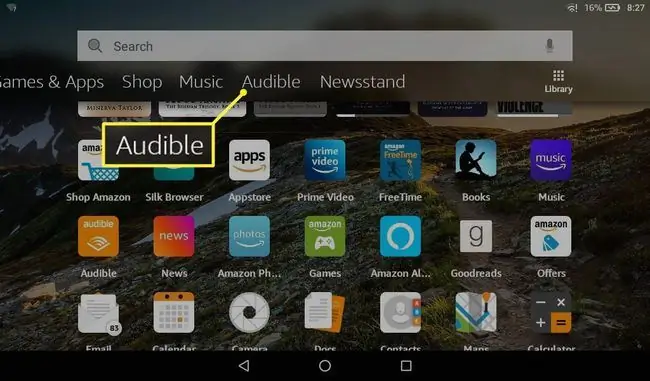
När du väljer en ljudbok öppnas en spelare med olika kontroller. Du kan till exempel trycka på Clock för att ställa in en insomningstimer. Tryck på tre prickar i det övre högra hörnet för fler alternativ.
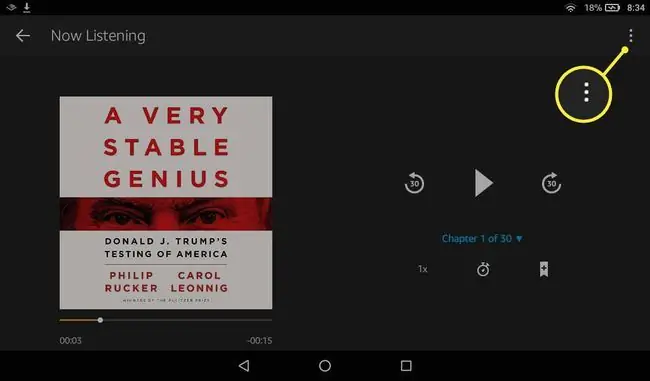
Apparna Audible och Kindle är också tillgängliga för iOS- och Android-enheter, så att du kan läsa och lyssna på ljudböcker på din smartphone.
Lyssna på ljudböcker online på Kindle
Om din Kindle har en webbläsare kan du lyssna på ljudböcker online utan att ladda ner några filer. Webbplatser med gratis strömmande ljudböcker inkluderar:
- Digitalbook.io
- Librivox
- Lit2Go
- OpenCulture
- Storynory
Överför ljudböcker från PC till Kindle
För äldre Kindles som inte kom med ljudboksstöd kan du ladda ner Audible Manager för din PC och överföra Audible-böcker som du har köpt till din Kindle med en USB-kabel.
Förutom Amazon Audible finns det webbplatser där du kan ladda ner gratis ljudböcker. Du kan lyssna på valfri ljudbok i ett DRM-fritt format (som MP3) på din Fire-surfplatta med standardmediaspelaren. Anslut bara din surfplatta till din dator och överför ljudboksfilen till enhetens musikmapp.
Använd DRMare Audible Audiobook Converter för att ta bort DRM-begränsningar från Audible-filer så att du kan lyssna på dem på vilken enhet som helst i valfritt format.






